Como criar modelos no Umnico
Ao usar modelos disponíveis no Umnico, você pode otimizar o fluxo de trabalho e fornecer respostas rápidas às dúvidas comuns dos clientes.
Para visualizar modelos disponíveis no Umnico
1. Selecione uma conversa e localize o sinal “\..” abaixo do campo de resposta.

2. Você verá uma lista de modelos disponíveis. Você pode criar um número ilimitado de modelos para diversas interações e situações com clientes, como saudações, cenários de vendas, consultas, entregas, pesquisas, despedidas e muito mais.

3. Cada modelo inclui configurações de acessibilidade e teclas de atalho. Ao marcar a caixa de seleção “A frase está disponível para todos os gestores”, você concede acesso ao modelo para todos os funcionários. Além disso, ao atribuir uma “tecla de atalho”, você pode enviar rapidamente o modelo pressionando a combinação de teclas designada, eliminando a necessidade de escolhê-lo na lista todas as vezes.
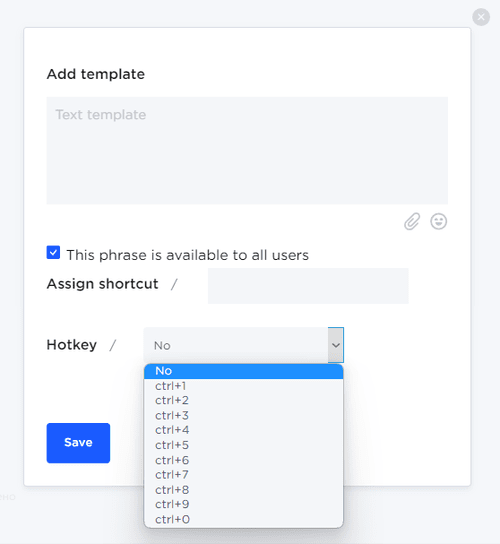
Para adicionar um novo modelo
1. Clique no botão “Adicionar modelo”.

2. Insira o texto do modelo e atribua um rótulo ou tipo de modelo. Clique em “Salvar”.

Se você encontrar alguma dificuldade ao configurar os modelos, entre em contato com o suporte da Umnico através da seção “Ajuda – Converse com uma operadora”. Teremos prazer em ajudar.
Aprenda como melhorar a comunicação com o cliente para impulsionar as vendas em nosso guia.
Você pode estar interessado em tópicos semelhantes
Como adicionar um usuário ao Umnico